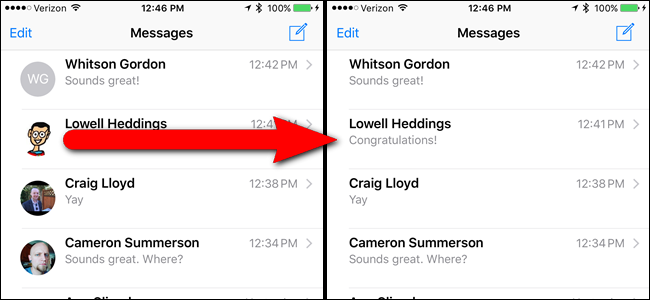
Por padrão, em um iPhone 6/6 Plus ou 6S / 6S Plus, as fotos de seus contatos são exibidas no aplicativo Mensagens. Se você não quiser ver essas fotos, pode ocultá-las com uma configuração simples.
Existem vários motivos para ocultar as fotos nas Mensagens. Talvez você não tenha fotos de muitos de seus contatos e não queira ver a silhueta padrão. Ou talvez você apenas queira mais espaço na tela dedicado às mensagens, para que possa ver mais de cada mensagem na lista. Em qualquer caso, mostraremos onde encontrar a configuração para ocultar as fotos em Mensagens.
Para começar, toque em “Configurações” na tela inicial.
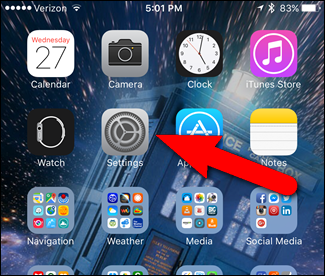
Na tela de configurações, toque em “Mensagens”.
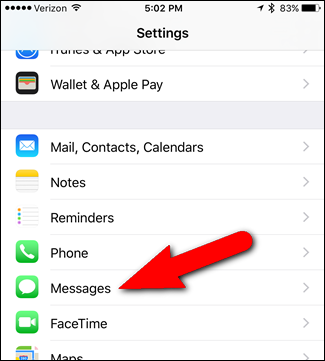
Toque no botão deslizante “Mostrar fotos de contato” na tela Mensagens para desativar a opção.
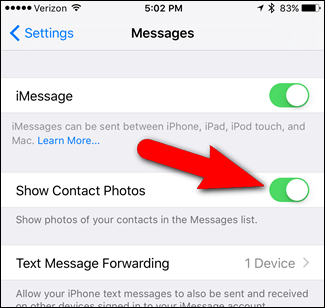
O botão deslizante ficará branco quando a opção estiver desativada.
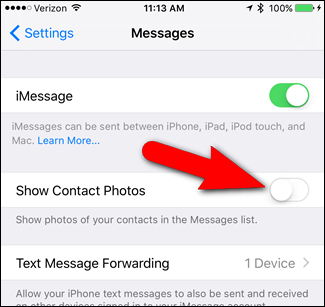
Agora, você não verá nenhuma foto ao lado dos nomes dos contatos no aplicativo Mensagens.
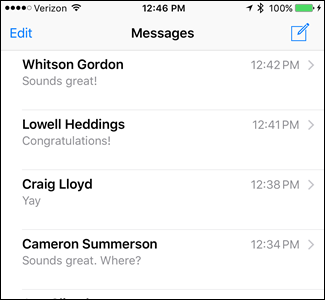
Observe que este procedimento se aplica apenas ao iPhone 6/6 Plus e 6S / 6S Plus, pois eles são os únicos iPhones que podem mostrar fotos de contato no aplicativo Mensagens.


